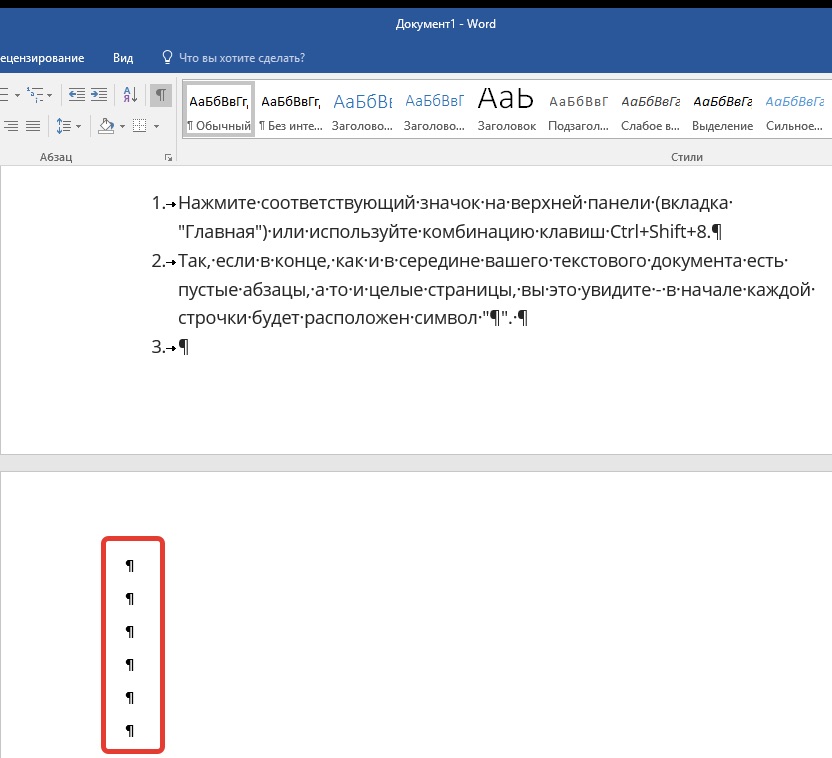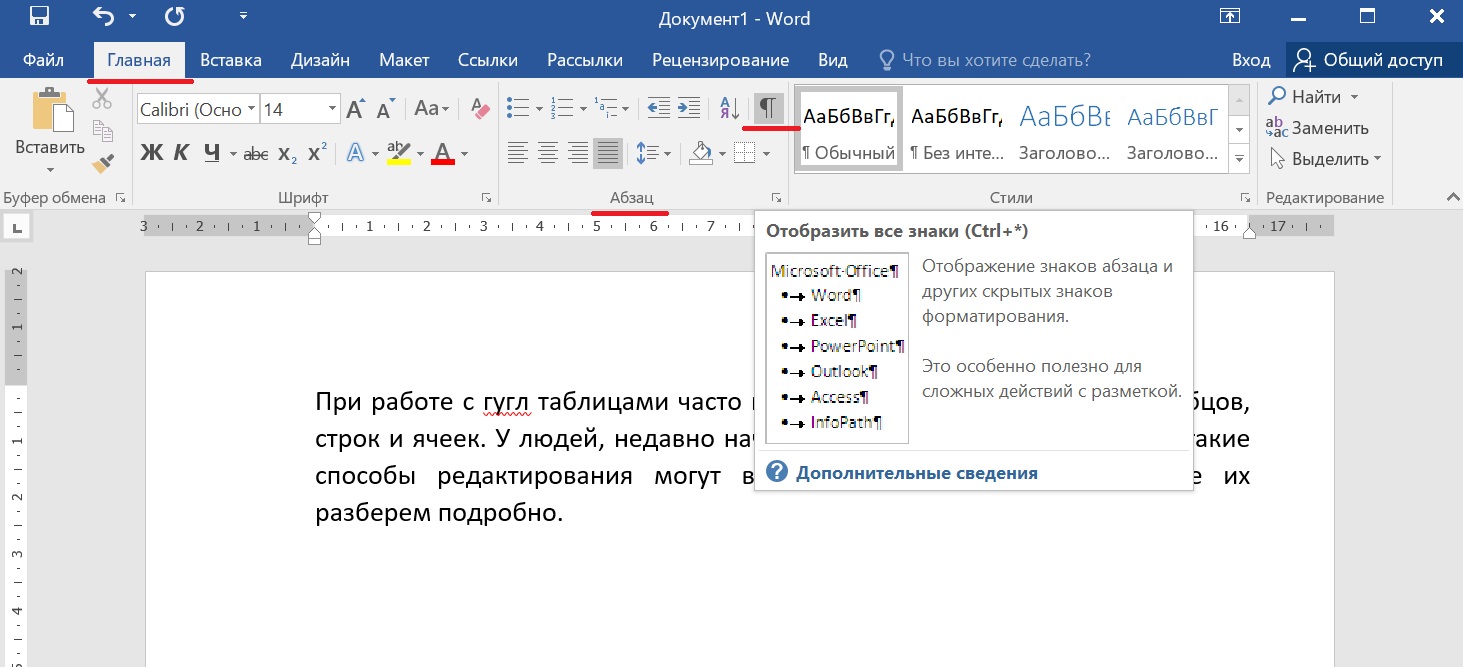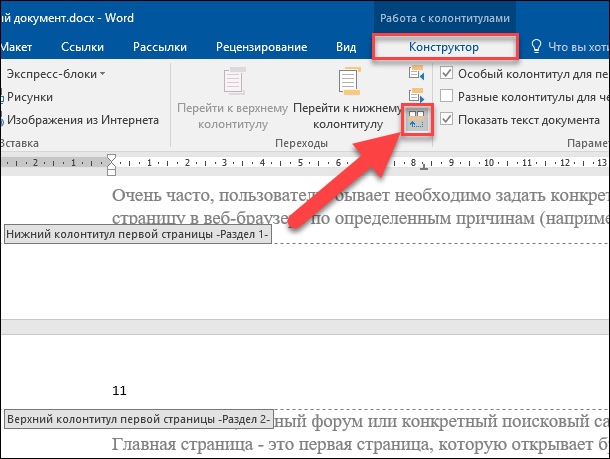Лучший способ удалить файлы — использовать Windows проводника.
Удаление файла с помощью проводника
-
Откройте окно проводника.
Совет: Чтобы быстро попасть в проводник, нажмите клавиши Windows клавиши
+E.
-
Найдите файл, который нужно удалить.
-
Выберите файл и нажмите клавишу DELETE или нажмите кнопку Удалить на вкладке Главная ленты.
Совет: Вы можете выбрать несколько файлов, чтобы удалить их одновременно. Нажмите и удерживайте клавишу CTRL при выборе нескольких файлов для удаления. Чтобы выбрать длинный список файлов, щелкните первый из них, нажмите и удерживайте нажатой shift, а затем щелкните последний файл в списке.
Дополнительные сведения см. в публикации Удаление файла с помощью проводника.
Удаление файла из списка последних использованных в программе Office
Если вы хотите сохранить файл, но просто удалить его из списка последних использованных файлов, выполните следующие действия:
-
Выберите команду Файл > Открыть.
-
Найдите файл, который нужно удалить.
-
Щелкните файл правой кнопкой мыши и выберите удалить из списка.
Дополнительные сведения о настройке списка последних использованных файлов см. в этой теме.
В Office 2010 или Office 2007, вы можете удалять файлы из Office приложений или с помощью Windows проводника.
Удаление файла в приложении Office
-
Щелкните файл > Открыть в Office 2010 или нажмите Microsoft Office кнопку
и выберите открыть в Office 2007.
-
Найдите файл, который нужно удалить.
-
Щелкните файл правой кнопкой мыши и выберите вконтекстное меню.
Совет: Вы можете выбрать несколько файлов, чтобы удалить их одновременно. Нажмите и удерживайте клавишу CTRL при выборе нескольких файлов для удаления. Чтобы выбрать длинный список файлов, щелкните первый из них, нажмите и удерживайте нажатой shift, а затем щелкните последний файл в списке.
Удаление файла с помощью проводника Windows
-
Откройте проводник.
Совет: Чтобы быстро вернуться к Windows проводника, нажмите клавиши Windows клавиши
+E.
-
Найдите файл, который нужно удалить.
-
Щелкните файл правой кнопкой мыши и в контекстном меню выберите команду Удалить.
Дополнительные сведения см. в публикации Удаление файла с помощью проводника.
Содержание
- Удаление документа MS Word с компьютера
- Способы удаления пустой страницы в Microsoft Word в конце и середине документа в 2021 году
- Стандартный способ удаления пустых страниц в Ворде
- Как удалить пустую страницу в конце вордовского документа, если она не удаляется
- Абзацы, разрывы и другие скрытые символы
- С колонтитулами
- После таблицы
- Как удалить пустую страницу, созданную в середине документа Word
- Разрыв и разрыв раздела
- Колонтитулы
- Чем процедура отличается в версиях 2007, 2010 и 2016
- 8 способов убрать лишнюю страницу в Word
- Как удалить пустую последнюю страницу в Word
- Клавишей Delete
- Удаление непечатаемых символов форматирования
- Удаление непечатного знака после таблицы
- Удаление разрыва страницы и раздела
- Как удалить не пустую страницу из середины документа
- Ручное удаление листа
- Автоматическое удаление встроенным инструментом Word
- Что делать, если страница не удаляется
- Удалите нумерацию
- Измените формат документа с doc (docx) на pdf
Удаление документа MS Word с компьютера
Узнайте, как удалить документ или файл с компьютера. Шаги одинаковы для удаления файла любого типа, включая документы Microsoft Word.
Если вы не технически подкованных человек, иногда очень маленькие вещи в компьютерах кажется большой головной болью. Но не бери в голову! Ты не один. Сотни тысяч людей там сталкиваются с проблемой, как удалить документ. Читатель TechWelkin прислал мне по электронной почте вчера и спросил о наконечнике Microsoft Word о том , как она может удалить документ!
Если вы ищете для удаления кнопки в окне MS Word -Тогда остановить! Там нет такой кнопки. Вы не можете удалить документ из внутри окна Word. Итак, как вы идете по этому поводу?
1. Закройте документ: открыт документ не может быть удален. Так, в первую очередь, если вы его открыли, закройте документ, который вы хотите удалить
2. Расположить документ в компьютере: Откройте проводник Windows. Выберите «Компьютер» или «Мой компьютер» с левой стороны панели. Введите имя вашего документа в поле поиска и нажать кнопку ввода. Система найдет и показать документ.
Удалить документ с вашего компьютера.
3. Теперь удалите его: возьмите правой кнопкой мыши на документ , который вы хотите удалить , и выберите Удалить из всплывающего меню. Вы компьютер может запросить подтверждение. Подтвердите, и документ будет смещаться в Корзину (что означает, что он удален)
4. Постоянное удаление: Вы удалили файл. Тем не менее, документ может быть легко извлечен из корзины. Если вы хотите удалить его, выберите корзины из левой панели Windows Explorer. Компьютер покажет содержимое корзины в правой панели. Выберите документ, который вы хотите удалить, возьмите правой кнопкой мыши на ней и выберите Удалить из меню. Теперь документ окончательно исчез!
1. Закройте документ (в случае, если вы открыли его)
2. Наименование, тип документа в Finder и искать его.
3. Нажмите клавишу Command и нажмите на документ и выберите Переместить в корзину. Или просто перетащите значок документа на значок корзины. Или нажмите клавишу Command, а затем нажмите клавишу Delete
Источник
Способы удаления пустой страницы в Microsoft Word в конце и середине документа в 2021 году
Каждый пользователь Word хоть однажды, но сталкивался с проблемой пустой страницы, которая портит внешний вид документа и не несет никакой смысловой нагрузки. Она может появиться в любой части работы, утяжеляя ее ненужными пустотами. Страницы можно удалить несколькими способами, выбор которых зависит от причин возникновения.
Стандартный способ удаления пустых страниц в Ворде
Существует классический способ удаления страниц, которого придерживается большинство пользователей. Он эффективен даже в том случае, если страница содержит какой-либо, не важный для документа текст. Достаточно просто выделить нужное поле и нажать на клавишу удаления – Delete.
В ситуациях, когда поле не содержит текста, рисунка и кажется абсолютно не заполненным, можно воспользоваться клавишей Backspace, предварительно кликнув мышью в правом нижнем углу листа.
Пользователи операционной системы Windows также могут воспользоваться следующей схемой удаления:
- Одновременно нажмите на клавиши «Ctrl» и «G», сразу после щелчка по странице.
- В появившемся поле, которое запрашивает номер страницы введите команду: page.
- Нажмите на «Enter» и закройте окно.
- Проверьте правильность своего выбора и кликнете на «Delete».
Следует обратить внимание также на то, что лишний лист может появляться исключительно при распечатывании документа. В таком случае решать вопрос необходимо через настройки принтера, а не Word. Как правило, это говорит о том, что установлен разделяющий формат, подразумевающий деление двух заданий посредством выдачи пустого листа.
Как удалить пустую страницу в конце вордовского документа, если она не удаляется
Далеко не всегда лишняя страница удаляется стандартными способами, так как они актуальны только для «пустот», не содержащих скрытых символов форматирования. К таким относятся лишние абзацы, разрывы, колонтитулы, а иногда и скрытые таблицы. Поэтому, для того чтобы устранить проблему, придется скрытые знаки сделать видимыми, а это не всегда удается сделать в один клик. Прежде всего, важно определить причину появления пустот.
Абзацы, разрывы и другие скрытые символы
Наличие абзацев и разрывов – наиболее частая причина возникновения пустых листов. Исправить ситуацию может их отображение на экран. Сделать это можно с помощью включения т.н. знаков форматирования, которые при обычной работе не видны пользователю. Данные знаки отображают места использования таких клавиш, как ввод, пробел и ТАВ, позволяющих сделать текст грамотно оформленным.
Для того чтобы сделать знаки форматирования видимыми, необходимо:
- Открыть вордовский документ.
- Нажать на комбинацию клавиш «Cltr+Shift+8».
- Откройте нужную страницу и проверьте ее на наличие скрытых символов, которые теперь стали видимыми.
- Удалите все символы, с помощью функции «выделения» и клавиши «Delete».
- Нажмите на кнопку удаления еще раз, если страница не исчезла.
- Выключите функцию отображения скрытых знаков, нажав на комбинацию, которая уже использовалась для включения.
Переключаться между режимами отображения символов форматирования также можно с помощью специального значка на главной панели программы. Достаточно просто кликнуть на него, чтобы символы начали отображаться на экране. Повторное нажатие сделает их снова скрытыми.
С колонтитулами
Колонтитулы также нередко являются причиной проблем с пустотами, которые не убираются стандартными методами. К тому же, колонтитулы, расположенные в середине или в конце документа, убираются дольше, нежели те, которые отображаются в начале. Это связано с особенностями программы.
Избавиться от колонтитулов можно, придерживаясь определенного алгоритма действий, состоящего из нескольких шагов:
- Дважды кликнете на область колонтитула, который должен быть удален.
- В появившемся разделе «Конструктор», выберите иконку «Как в предыдущем разделе».
- Выберите пункт «Разрывы», и нажмите на «Следующая страница».
- Дважды кликнете на область колонтитула, который должен быть удален.
- В появившемся разделе «Конструктор», выберите иконку «Как в предыдущем разделе».
- Перейдите в раздел «Вставка» и нажмите на нужный колонтитул (верхний или нижний).
- Удалите колонтитулы, кликнув на соответствующий пункт.
Важно! Если придерживаться данного алгоритма действий, каждый раздел документа будет лишен колонтитулов, и при необходимости их придется создавать заново.
После таблицы
Ворд устроен таким образом, что после каждой таблицы автоматически следует абзац, вне зависимости от желания пользователя. Такие шаблонные настройки могут привести к появлению пустого листа, так как таблицы нередко располагаются внизу страницы, а для абзаца просто не остается места, и удалить его невозможно. Но даже эту проблему можно решить. Для этого следует воспользоваться таким алгоритмом действий:
- Сделать скрытые символы видимыми.
- Выделить мешающий абзац и одновременно нажать на «Cltr+D».
- В окне «Шрифт» найти раздел «Видоизменение», и поставить галочку напротив пункта «Скрытый».
- Нажать на «Ок».
Последним этапом станет выключение функции, которая делает символы форматирования видимыми. Так, буквально за несколько кликов можно избавиться от портящей вид документа пустой страницы.
Избавиться от пустот можно также с помощью уменьшения параметров таблицы (размер ячеек и шрифта). Если таблица станет меньше, то и на странице останется место для автоматического абзаца, который и приводит к появлению пробелов. Изменить параметры можно на главной панели документа, воспользовавшись горячими кнопками.
Как удалить пустую страницу, созданную в середине документа Word
Чистый лист далеко не всегда появляется в конце документа. Разрывы, абзацы и колонтитулы могут быть причиной появления пустот в середине дока. И если их не убрать, документ будет выглядеть непрезентабельно.
Вне зависимости от месторасположения проблемного листа, в первую очередь необходимо разобраться с причиной его появления. И если стандартные методы не помогли убрать помеху, опытные пользователи переходят к проверке наличия дополнительных абзацев и разрывов.
Разрыв и разрыв раздела
Проблемы с пустыми листами в середине текста чаще всего появляются из-за неправильно настроенных параметров документа. Избавиться от ненужных разрывов между разделами можно несколькими способами. Первый и самый простой позволяет убрать ненужный пробел буквально в несколько кликов. Чтобы его выполнить, достаточно открыть скрытые символы, поставить курсор мыши перед разрывом и нажать на клавишу удаления, т.е. «Delete».
При использовании данного способа страницы документа, расположенные после удаленного листа, потеряют свое форматирование. Поэтому если работа подвергалась изменениям, которые необходимо сохранить, лучше придерживаться второго способа удаления пустот. Он подразумевает:
- Выбор пункта «Макет» на панели программы.
- Переход в раздел «Разрывы», который откроет новое окно.
- Нажатие на строку «Без разрыва».
Несмотря на то, что пустоты в середине документа появляются значительно реже, чем в конце, знать способы их удаления все же не помешает. Чистые листы могут негативно сказаться не только на общем впечатлении о работе, но и об ее исполнителе в целом.
Колонтитулы
Колонтитулы также становятся причиной возникновения пустот не только в конце документа, но и в его середине. И вне зависимости от их расположения убираются скрытые знаки одним и тем же способом.
При отсутствии желания снимать колонтитулы во всех разделах, а потом создавать некоторые из них заново, можно пойти более хитрым путем. Достаточно просто переключиться на нужную страницу, зайти в раздел «Вставка», расположенный на верхней панели документа, и кликнуть на верхний либо нижний колонтитул. Далее останется лишь нажать на пункт «Удалить колонтитул». По мере необходимости данное действие можно повторить в каждом разделе.
Чем процедура отличается в версиях 2007, 2010 и 2016
Офисное приложение Word регулярно обновляется, что приводит к некоторым изменениям в его работе. Использовать программу становится легче, а количество возможностей возрастает. Однако любые изменения приводят к тому, что пользователям приходиться подстраиваться под новый алгоритм действий во время выполнения той или иной задачи.
Вне зависимости от версии программы, которая установлена на ПК, чистые листы появляются по аналогичным причинам. А это значит, что и удаляются они по одному и тому же принципу, за некоторыми незначительными исключениями, которые, прежде всего, касаются названий разделов.
Так, в версиях текстового редактора до 2010 года включительно нынешний раздел «Макет», расположенный на главной панели, носил название «Разметка страницы».
В большинстве случаев причиной появления пустого листа в документе становятся скрытые знаки, удаление которых исправляет положение. Процедура их отображения и удаления выполняется согласно одинаковому алгоритму, что облегчает процесс его запоминания.
Производители текстового приложения регулярно оптимизируют его, облегчая процесс использования. Однако в большинстве случаев обновления расширяют функционал Ворда, а не изменяют его старые возможности. По этой причине процедура удаления пустых и ненужных страниц практически не отличается в различных версиях приложения.
Источник
8 способов убрать лишнюю страницу в Word
Надоедливая пустая страница появляется после добавления картинки, таблицы или текста с лишними абзацами и разрывом страницы. Пустые листы не всегда удаляются с помощью кнопки Delete. Если этот способ не срабатывает, на помощь приходят другие инструменты Word.
Как удалить пустую последнюю страницу в Word
Инструкции, приведенные ниже, подойдут для всех версий Ворд, начиная с 2007 и заканчивая 2016-2019. Ход действий и названия кнопок отличаться не будут.
Клавишей Delete
Нажатие Delete – самый простой способ убрать последнюю пустую страницу:
- Перейдите в конец документа. Щелкните левой кнопкой мыши в области пустого листа, чтобы установить курсор.
- Нажмите клавишу Delete.
- При необходимости повторите процедуру, если чистый лист не исчез.
Не забудьте сохранить изменения в документе. Для этого нажмите на иконку в виде дискеты в левом верхнем углу документа. Либо кликните крестик для закрытия Word справа вверху и выберите «Сохранить».
Удаление непечатаемых символов форматирования
Пустая с виду страница на самом деле не всегда бывает пустой. На ней могут располагаться символы новых абзацев. Обычно они скрыты от глаз пользователя. Если их убрать, исчезнет и пустой лист.
Как отобразить непечатные знаки форматирования и удалить их из документа:
- Нажмите на клавиатуре комбинацию клавиш Ctrl + Shift + 8. На экране появятся символы в виде колонны или отзеркаленной буквы «P», как на скриншоте ниже. Ими обозначаются концы абзацев и пробелы.
- Если ничего не появилось, кликните по показанной на скриншоте кнопке во вкладке «Главная» раздела «Абзац».
- Выделите левой кнопкой мыши все знаки абзаца, которые расположились на пустой странице. Нажмите Delete.
Если на листе есть обозначения «Разрыв страницы» (показаны ниже), попробуйте выделить и их тоже. А затем нажать Delete.
Удаление непечатного знака после таблицы
Word создает непечатаемый знак форматирования не только после каждого абзаца, но и после таблиц. Если таблица располагается в нижней части листа, этот знак может перейти на новую страницу.
Простое удаление абзацев в таких случаях не поможет. Чтобы решить проблему, нужно уменьшить шрифт, которым написан этот символ:
- Включите показ скрытых символов с помощью комбинации клавиш Ctrl + Shift + 8 либо кнопки в виде колонны в разделе «Абзац» верхнего меню.
- Выделите значок, стоящий после таблицы или абзаца, левой кнопкой мыши.
- В открывшееся поле ввода размера шрифта впишите 01 (оно находится справа от названия самого шрифта). Значок станет практически незаметным и пустая страница исчезнет.
Удаление разрыва страницы и раздела
Если вам не удается убрать разрыв листа с помощью клавиши Delete, сделайте следующее:
- Во вкладке меню «Главная» нажмите «Заменить».
- В открывшемся окошке «Найти и заменить» щелкните «Больше».
- В меню «Специальный» выберите «Разрыв страницы» или «Разрыв раздела» в зависимости от того, что вам нужно убрать.
- В новом окне оставьте пустым строку «Заменить на». Кликните «Заменить». Все разрывы в документе будут заменены на пустые элементы.
Как удалить не пустую страницу из середины документа
Любой лист файла Word, в том числе находящийся в середине документа, можно удалить с помощью всё той же клавиши Delete. Для этого сначала выделите текст страницы, а затем примените один из двух способов: ручной – управляемый с помощью мышки, или автоматический.
Ручное удаление листа
Левой кнопкой мыши выделите первое слово на странице, которую хотите убрать. После выделения продолжайте удерживать кнопку нажатой. Перенесите курсор мыши в конец текста, чтобы выделить всю страницу. Нажмите Delete. Страница сразу исчезнет.
Автоматическое удаление встроенным инструментом Word
Альтернативный способ удаления любой страницы:
- Найдите страницу, которую нужно убрать. Установите курсор в любом месте текста и нажмите на клавиатуре Ctrl + G.
- В строке «Введите номер страницы» напишите page. Нажмите «Перейти», а затем «Закрыть». Текст страницы будет выделен.
- Щелкните Delete – страница исчезнет.
Что делать, если страница не удаляется
Возможно, окно программы зависло. Нужно подождать некоторое время, чтобы все пришло в норму. Закройте лишние приложения, чтобы компьютеру было легче справиться с нагрузкой.
Если окно Word работает без зависаний, используйте способы ниже.
Удалите нумерацию
Удалению страниц может мешать нумерация. Как ее отключить:
- Кликните дважды в области колонтитула (где находится номер страницы).
- Выделите номер левой кнопкой мышки и нажмите Delete. Нумерация исчезнет.
- Теперь дважды щелкните в пустой области листа, чтобы вернуть прежний режим редактирования.
- Удалите страницу одним из способов, описанных выше.
Измените формат документа с doc (docx) на pdf
Если предыдущие действия не помогли, попробуйте сохранить готовый документ в формате pdf, выбрав все страницы, кроме последней пустой:
- Откройте вкладку «Файл», выберите пункт «Сохранить как».
- В новом окне выберите место для сохранения файла и его имя. Укажите pdf в качестве типа файла.
- Нажмите кнопку «Параметры».
- В диапазоне страниц укажите, с которых из них следует брать текст для pdf-файла: каким листом начинать и каким заканчивать. Если пустая страница стоит, к примеру, под номером 4, укажите диапазон с 1 по 3. Щелкните ОК и «Сохранить».
В абсолютном большинстве случаев удалить лишние страницы в Word можно с помощью Delete. Если способ не срабатывает, уменьшите шрифт скрытого значка после абзаца или таблицы. Если есть разрыв страницы, замените его пустым элементом с помощью инструментов Word.
Источник
Содержание
- Как в офисе.
- 2 способа удалить ворд с компьютера правильно
- Как удалить ворд?
- Удаление ворд через панель управления
- Удаление ворда второй способ
- Удаление документа MS Word с компьютера
- Удаление файла
- Удаление файла с помощью проводника
- Удаление файла из списка последних использованных в программе Office
- Удаление файла в приложении Office
- Удаление файла с помощью проводника Windows
- Как удалить документ Word?
- Как удалить документ Word без возможности восстановления?
- Как удалить документы?
- Как удалить текстовый документ, который не удаляется?
- Когда вы удаляете текстовый документ, куда он девается?
- Как удалить загрузки?
- Как удалить страницы?
- Действительно ли удаленные файлы удалены?
- Как удалить текстовый документ в Windows 10?
- Как мне исправить отсутствие разрешения на удаление?
- Как удалить все файлы из Microsoft Office?
- Что будет, если вы случайно нажали «Не сохранять»?
- Как удалить общий документ Word?
- Как навсегда удалить файлы с моего ноутбука?
Как в офисе.
Список последних документов (Recent) в приложениях Office показывает список последних открытых Вами файлов. Этот список появляется на Начальном экране при запуске приложений Office, а также в окне Файл > Открыть (File > Open), предоставляя быстрый доступ к документам, которые Вы часто открываете.
Замечание: Мы опишем необходимые шаги на примере Microsoft Word, но эти же действия сработают и в Excel, и в PowerPoint.
Чтобы удалить элемент из списка, откройте вкладку Файл (File).
В меню слева нажмите Открыть (Open) или воспользуйтесь сочетанием клавиш Ctrl+O.
В правой части окна Открыть (Open) располагается список недавно открытых документов. Кликните правой кнопкой мыши по элементу, который Вы хотите удалить из списка, и во всплывающем меню выберите Удалить из списка (Remove from list).
Замечание: Для этого действия не будет запроса с подтверждением и отменить его невозможно!
Вы можете удалить все документы из этого списка, кроме закреплённых, выбрав во всплывающем меню Очистить незакреплённые документы (Clear unpinned Documents).
Замечание: Это действие отменить также невозможно!
Кроме этого, Вы можете удалить элементы из списка Последние папки (Recent Folders). В окне Открыть (Open) выберите OneDrive, Компьютер (Computer) или другое добавленное Вами хранилище.
Чтобы удалить папку из списка Последние папки (Recent Folders), кликните правой кнопкой мыши по той, которую хотите удалить, и выберите во всплывающем меню Удалить из списка (Remove from list).
Замечание: Не нажимайте по папке левой кнопкой мыши. Это приведёт к запуску диалогового окна Открытие документа (Open).
Вы можете задать количество документов, которое должно отображаться в списке, или вовсе отключить показ. Чтобы настроить количество документов, которые отображаются в списке последних, перейдите на вкладку Файл (File) и в меню слева нажмите Параметры (Options).
В левой части диалогового окна Параметры Word (Word Options) нажмите Дополнительно (Advanced).
Пролистайте вниз до группы параметров Экран (Display). В поле Число документов в списке последних файлов (Show this number of Recent Documents) введите количество документов, которое Вы желаете видеть. Если Вы хотите, чтобы в списке не отображалось ни одного документа, то введите ноль (0).
Замечание: Изменить значение в поле ввода можно также при помощи стрелок рядом с полем.
Нажмите ОК, чтобы сохранить изменения и закрыть диалоговое окно Параметры Word (Word Options).
Если Вы ввели ноль (0), то в списке последних документов не будет показано ни одного документа, даже, несмотря на то, что Вы недавно открывали некоторые из них. Чтобы в этом списке снова отобразились элементы, измените значение в поле Число документов в списке последних файлов (Show this number of Recent Documents). Прежние элементы списка вернутся на свои места, по крайней мере, то количество, которое Вы укажете.
Кроме того, Вы можете настроить сочетание клавиш, чтобы иметь быстрый доступ к последнему открытому в Word документу.
Урок подготовлен для Вас командой сайта office-guru.ru Источник: http://www.howtogeek.com/221333/how-to-delete-items-in-the-most-recently-used-mru-list-in-office/ Перевел: Андрей Антонов Правила перепечатки Еще больше уроков по Microsoft Word
Источник
2 способа удалить ворд с компьютера правильно
Добрый вечер мои уважаемые подписчики и читатели. Сегодня я решил написать достаточно много тем про работу в ворде, статьи будут получаться не большими, но весьма полезными. А конкретно сегодня наша тема для разговора будет, как удалить ворд.
Как удалить ворд?
На сегодняшний день я знаю 2 хороших способа как можно удалить ворд с компьютера.
Удаление ворд через панель управления
Первый способ буду использовать панель управления.
Далее покажу весь процесс скриншотами. Повторяйте за мной.
Нажимаем да. И следуем подсказкам программы. Вот и все. Я не буду удалять у себя.
Второй способ чуть посложнее. Мне он больше нравится, так как я буду использовать специальную программу, которая удаляет ворд и чистит все следы и остаточные файлы в реестре.
Удаление ворда второй способ
Скачиваем программу Uninstall Tools. Либо связывайтесь со мной я вам ее установлю и за одно почищу компьютер от вирусов и мусора, а так же удалю программы.
Продолжаю. Программа выглядит так.
В ней я, так же как и в системном деинсталляторе, нахожу ворд-офис.
Отлично я нашел программу, которую хочу удалить. Слева я выделил красной рамкой и подписал стрелками пункты, которые понадобятся.
Обычно я использую только Деинсталляцию, но если появляется любая ошибка, и первым способом не удается удалить, сразу же использую второй вариант, который 100% вам поможет.
Кстати, если использовать именно эту программу. Ваш компьютер будет летать. Так как на нем не будет лишнего мусора, который грузит операционную систему.
А дальше все просто. Покажу на примере.
Выбираю первый пункт.
Иногда в процессе удаления может появиться дополнительное окно в котором нужно подтвердить удаление.
У меня уже удалилась программа и сообщила об этом. Нажимаю ок.
Так же автоматически удалились все записи. Я только подтвердил кнопкой удалить. Вот и все. Достаточно просто. В своих статьях я использую только проверенные методы, самые простые, которые сам использую.
На этом я буду заканчивать статью о том, как удалить ворд с компьютера. Если вам понравилась статья, делитесь ею с друзьями и отставляйте отзывы.
А если вы вдруг передумаете удалять этот замечательный редактор, то предлагаю больше узнать о нем здесь.
До скорых встреч в следующих статьях. Не болейте.
Источник
Удаление документа MS Word с компьютера
Узнайте, как удалить документ или файл с компьютера. Шаги одинаковы для удаления файла любого типа, включая документы Microsoft Word.
1. Закройте документ: открыт документ не может быть удален. Так, в первую очередь, если вы его открыли, закройте документ, который вы хотите удалить
2. Расположить документ в компьютере: Откройте проводник Windows. Выберите «Компьютер» или «Мой компьютер» с левой стороны панели. Введите имя вашего документа в поле поиска и нажать кнопку ввода. Система найдет и показать документ.
Удалить документ с вашего компьютера.
4. Постоянное удаление: Вы удалили файл. Тем не менее, документ может быть легко извлечен из корзины. Если вы хотите удалить его, выберите корзины из левой панели Windows Explorer. Компьютер покажет содержимое корзины в правой панели. Выберите документ, который вы хотите удалить, возьмите правой кнопкой мыши на ней и выберите Удалить из меню. Теперь документ окончательно исчез!
1. Закройте документ (в случае, если вы открыли его)
2. Наименование, тип документа в Finder и искать его.
3. Нажмите клавишу Command и нажмите на документ и выберите Переместить в корзину. Или просто перетащите значок документа на значок корзины. Или нажмите клавишу Command, а затем нажмите клавишу Delete
Источник
Удаление файла
При удалении файл удаляется оттуда, где он хранится. Если файл хранится на жестком диске, он перемещается в корзину. Если файл хранится на диске, компакт-диске или в сетевой папке, он уничтожается.
Файл, открытый в каком-либо приложении, удалить нельзя. Файл необходимо закрыть, а общий файл — записать после изменения.
Примечание: Дополнительные сведения об удалении и восстановлении файлов и папок см. в центре справки и поддержки Microsoft Windows (в меню Пуск выберите элемент Справка и поддержка). Сведения о корзине см. в статье Просмотр, восстановление и удаление элементов в корзине.
Лучший способ удалить файлы — использовать Windows проводника.
Удаление файла с помощью проводника
Откройте окно проводника.
Совет: Чтобы быстро попасть в проводник, нажмите клавиши Windows клавиши 
Найдите файл, который нужно удалить.
Выберите файл и нажмите клавишу DELETE или нажмите кнопку Удалить на вкладке Главная ленты.
Совет: Вы можете выбрать несколько файлов, чтобы удалить их одновременно. Нажмите и удерживайте клавишу CTRL при выборе нескольких файлов для удаления. Чтобы выбрать длинный список файлов, щелкните первый из них, нажмите и удерживайте нажатой shift, а затем щелкните последний файл в списке.
Удаление файла из списка последних использованных в программе Office
Если вы хотите сохранить файл, но просто удалить его из списка последних использованных файлов, выполните следующие действия:
Выберите команду Файл > Открыть.
Найдите файл, который нужно удалить.
Щелкните файл правой кнопкой мыши и выберите удалить из списка.
Дополнительные сведения о настройке списка последних использованных файлов см. в этой теме.
В Office 2010 или Office 2007, вы можете удалять файлы из Office приложений или с помощью Windows проводника.
Удаление файла в приложении Office
Щелкните файл > Открыть в Office 2010 или нажмите Microsoft Office кнопку 
Найдите файл, который нужно удалить.
Щелкните файл правой кнопкой мыши и выберите вконтекстное меню.
Совет: Вы можете выбрать несколько файлов, чтобы удалить их одновременно. Нажмите и удерживайте клавишу CTRL при выборе нескольких файлов для удаления. Чтобы выбрать длинный список файлов, щелкните первый из них, нажмите и удерживайте нажатой shift, а затем щелкните последний файл в списке.
Удаление файла с помощью проводника Windows
Совет: Чтобы быстро вернуться к Windows проводника, нажмите клавиши Windows клавиши 
Найдите файл, который нужно удалить.
Щелкните файл правой кнопкой мыши и в контекстном меню выберите команду Удалить.
Источник
Как удалить документ Word?
Щелкните файл правой кнопкой мыши и выберите в контекстном меню команду «Удалить». Совет: Вы также можете выбрать более одного файла для одновременного удаления. Нажмите и удерживайте клавишу CTRL при выборе нескольких файлов для удаления.
Как удалить документ Word без возможности восстановления?
Перейдите к файлу, который хотите удалить с компьютера. Щелкните файл правой кнопкой мыши, чтобы открыть контекстное меню, и выберите «Удалить». Перейдите на рабочий стол и дважды щелкните корзину, чтобы открыть ее. Щелкните файл, нажмите «Удалить» и нажмите «Да», чтобы окончательно удалить этот файл.
Как удалить документы?
Как удалить текстовый документ, который не удаляется?
Единственный способ удалить эту копию — перейти на экран приложения Android, выбрать Word или Excel> Подробнее> Хранилище> ОЧИСТИТЬ ДАННЫЕ. Это очистит эту папку с этими файлами и сбросит настройки вашего приложения. У вас нет доступа к этой папке для удаления этих файлов по отдельности, это единственный способ.
Когда вы удаляете текстовый документ, куда он девается?
Если вы случайно удалили документ Word, в первую очередь вам следует поискать корзину. Обычно, когда вы случайно удаляете какой-либо файл, используя опцию «Удалить» или клавишу «Del», файл автоматически сохраняется в корзине и остается там в течение 30 дней.
Как удалить загрузки?
Как удалить страницы?
Действительно ли удаленные файлы удалены?
Когда вы удаляете файл, он на самом деле не стирается — он продолжает существовать на вашем жестком диске даже после того, как вы очистите его из корзины. Это позволяет вам (и другим людям) восстанавливать удаленные вами файлы.
Как удалить текстовый документ в Windows 10?
Откройте окно проводника. + E. Найдите файл, который вы хотите удалить. Выберите файл и нажмите клавишу «Удалить» или нажмите «Удалить» на вкладке «Главная» ленты.
Как мне исправить отсутствие разрешения на удаление?
Чтобы исправить ** ошибку нет разрешения на удаление файлов или папки SD-карты на устройстве Android (без корня) **, попробуйте следующее решение.
Как удалить все файлы из Microsoft Office?
Щелкните Пуск> Панель управления. Щелкните Программы> Программы и компоненты. Щелкните правой кнопкой мыши приложение Office, которое хотите удалить, и выберите команду Удалить.
Что будет, если вы случайно нажали «Не сохранять»?
Вы только что закрыли документ Office и случайно нажали Не сохранять. По умолчанию приложения Office автоматически сохраняют временные резервные копии ваших документов во время работы, и есть большая вероятность, что вы сможете их восстановить. …
Как удалить общий документ Word?
Если вы войдете в Office.com с теми же учетными данными, что и OneDrive, там также будет вкладка «Доступные мне» — я нашел там все свои старые файлы …. Просто щелкните файл, чтобы открыть его в Интернете, справа есть раскрывающийся список. Выберите Удалить …
Как навсегда удалить файлы с моего ноутбука?
Чтобы окончательно удалить файл:
Источник
Как удалить файлы ворд с телефона?
Как удалить документы из Ворда?
Удаление файла в приложении Office
- Щелкните файл > Открыть в Office 2010 или нажмите кнопку Microsoft Office. , а затем выберите команду Открыть в Office 2007.
- Найдите файл, который нужно удалить.
- Щелкните файл правой кнопкой мыши и выберите команду Удалить в контекстное меню.
Как удалить документ с телефона?
Как удалить файл
- Откройте приложение «Файлы» на телефоне.
- Выберите файл.
- Нажмите на значок «Удалить» Удалить. Если такого значка нет, нажмите на значок «Ещё» «Удалить» .
Как редактировать файл ворд на телефоне?
В приложении Google Документы можно создавать, изучать и редактировать текстовые файлы Google и Microsoft Word® на устройствах Android.
…
- Откройте документ в приложении Google Документы …
- Нажмите на значок «Изменить» .
- Выделите слово, нажав на него дважды. …
- Внесите изменения.
Как удалить последние документы в Word 2010?
Как очистить список последних документов в Word
Запустите Word. Список Недавние появляется всякий раз, когда слева от главного заставки. Щелкните правой кнопкой мыши на любом отдельном имени документа и выберите Очистить закрепленные документы. Нажмите Да, чтобы подтвердить удаление в следующем диалоговом окне.
Как очистить список последних документов в Word?
Чтобы сделать это, выполните следующие действия.
- Запустите приложение Office 2007.
- Нажмите Кнопку Microsoft Office, а затем нажмите кнопку Параметры имя_программы .
- В левой области нажмите кнопку Дополнительно.
- В списке отображениявведите 0 в поле число последних документов .
- Нажмите кнопку ОК.
Как удалить скрытые слова в ворде?
Чтобы удалить из документа весь скрытый текст, выполните указанные ниже действия.
- Выберите в меню Сервис пункт Параметры и откройте вкладку Вид.
- Установите флажок Скрытый текст и нажмите кнопку ОК.
- Выберите в меню Правка пункт Заменить.
- В появившемся диалоговом окне нажмите кнопку Больше.
Как удалить документы в ВК с телефона?
- Перейдите во вкладку Документы.
- Наведите на нужный документ. Справа от него появится крестик. Кликнув по нему, файл удалится. Отменить удаление можно с помощью кнопки Отмена. После обновления страницы файл удалиться окончательно.
Как удалить файл если он не удаляется?
Удалите файл. Если файл занят процессом explorer.exe, то перед тем, как снять задачу в диспетчере задач, запустите командную строку от имени администратора и, уже после того, как снимите задачу, используйте в командной строке команду del полный_путь_к_файлу, чтобы удалить его.
Почему не удаляются фото на телефоне?
Почему не удаляются фотографии с телефона
Проблема в том, что устройство автоматически синхронизировано с каким-либо облачным хранилищем, которое сразу перекидывает удаленные фото из корзины обратно в галерею.
Как открыть документ Word для редактирования?
Добавление защиты и пометка частей, в которых изменения разрешены
- На вкладке Рецензирование в группе Защитить нажмите кнопку Защитить документ и выберите пункт Ограничить форматирование и редактирование.
- В области Ограничения на редактирование установите флажок Разрешить только указанный способ редактирования документа.
Как работать с Word на телефоне?
Проверьте, как это работает!
- Перейдите на сайт загрузки файлов для своего устройства. Для установки Word на устройстве с Windows перейдите в Microsoft Store. …
- Найдите мобильное приложение Word.
- Выберите Microsoft Word или Word Mobile.
- Коснитесь кнопки Установить, Получить или Загрузить.
Как редактировать файл Word на iPhone?
Документы Microsoft Office Word можно редактировать в приложении Word для iPhone.
…
Метод 1 из 3: Редактирование документа в приложении Word на iPhone
- Откройте App Store.
- Нажмите на Поиск.
- Введите Word в строку поиска.
- Коснитесь Microsoft Word.
- Коснитесь Получить.
Как посмотреть все последние документы в ворде?
Откройте вкладку Файл. Выберите пункт Последние, чтобы просмотреть список последних использованных файлов. Чтобы открепить файл, щелкните значок булавки еще раз.
Как удалить последние документы в Word 2013?
Нажмите «Параметры» в списке опций в левой части экрана. В диалоговом окне «Параметры» выберете раздел «Дополнительно». Прокрутите вниз список с дополнительными параметрами до появления секции «Экран» и укажите значение для опции «Число документов в списке последних файлов». Для отключения списка нужно указать 0.
Как удалить историю открытых файлов?
Для этого зайдите в «Пуск – Недавние документы», встаньте мышкой на тот документ, запись об открытии которого хотите удалить, нажмите правую кнопку мыши и выберите команду «Удалить». Все другие строки в списке сохранятся, а выбранный Вами исчезнет.
Как удалить Вордовский документ с телефона?
Как удалить документ с телефона?
Как удалить файл
- Откройте приложение «Файлы» на телефоне.
- Выберите файл.
- Нажмите на значок «Удалить» Удалить. Если такого значка нет, нажмите на значок «Ещё» «Удалить» .
Как удалить документы из Ворда?
Удаление файла в приложении Office
- Щелкните файл > Открыть в Office 2010 или нажмите кнопку Microsoft Office. , а затем выберите команду Открыть в Office 2007.
- Найдите файл, который нужно удалить.
- Щелкните файл правой кнопкой мыши и выберите команду Удалить в контекстное меню.
Как скинуть документ Word на телефон?
Вариант 2. Передача файлов через USB-кабель
- Разблокируйте экран телефона.
- Подключите устройство к компьютеру с помощью USB-кабеля.
- На телефоне коснитесь уведомления «Зарядка устройства через USB…».
- В диалоговом окне «Режим работы USB» выберите Передача файлов.
- Перетащите файлы в открывшееся окно.
Как очистить список последних документов?
Как очистить список последних документов в Word
Запустите Word. Список Недавние появляется всякий раз, когда слева от главного заставки. Щелкните правой кнопкой мыши на любом отдельном имени документа и выберите Очистить закрепленные документы. Нажмите Да, чтобы подтвердить удаление в следующем диалоговом окне.
Как удалить документы в ВК 2020?
- Перейдите во вкладку Документы.
- Наведите на нужный документ. Справа от него появится крестик. Кликнув по нему, файл удалится. Отменить удаление можно с помощью кнопки Отмена. После обновления страницы файл удалиться окончательно.
Как полностью удалить фото с телефона?
Как удалить фотографии и видео
- Откройте приложение «Google Фото» на устройстве Android.
- Войдите в аккаунт Google.
- Нажмите и удерживайте фото или видео, которое вы хотите переместить в корзину. Можно выбрать несколько объектов.
- Нажмите на значок «Удалить» в верхней части экрана.
Как очистить список последних документов в Word?
Чтобы сделать это, выполните следующие действия.
- Запустите приложение Office 2007.
- Нажмите Кнопку Microsoft Office, а затем нажмите кнопку Параметры имя_программы.
- В левой области нажмите кнопку Дополнительно.
- В списке отображениявведите 0 в поле число последних документов .
- Нажмите кнопку ОК.
Как удалить файл с компьютера Windows 10?
Удалить файл с помощью сочетания клавиш
- Выберите файл, который вы хотите удалить, и нажмите кнопки:
- Ctrl + D – чтобы удалить в корзину,
- Del – чтобы удалить в корзину,
- Shift+Delete – чтобы удалить полностью минуя корзину.
- Если у вас запросит подтверждение на удаление файла – нажмите на “Да”.
- Откройте проводник (Win + E).
Как удалить документ из Гугл докс?
- В открытом документе выберите Файл Удалить.
- На Диске нажмите на название файла и в правом верхнем углу выберите значок «Удалить» .
Какое приложение нужно для открытия файла Doc?
Наиболее популярным программным обеспечением для даного формата является программа Яндекс Браузер (для ОС Windows) и программа Microsoft Word for Mac (для ОС Mac) — данные программы гарантированно открывают эти файлы.
Как читать файлы Word на iPhone?
Чтобы открыть, например, документ Microsoft Word в приложении Pages на iPhone или iPad, коснитесь файла менеджере документов. Если менеджер документов не отображается, перейдите в раздел «Документы» (на iPad) или нажмите кнопку «Назад» (на iPhone) и выберите файл, который нужно открыть.
Как скинуть документ ворд с айфона на компьютер?
Нажмите «Общие файлы», выберите приложение в списке, затем выполните одно из приведенных ниже действий.
- Перенос файла с iPhone на компьютер. В списке справа выберите файл, который хотите перенести, нажмите «Сохранить», выберите место размещения файла и нажмите «Сохранить».
- Перенос файла с компьютера на iPhone.
Как удалить историю открытых файлов?
Очистить последние файлы в проводнике Windows 10
- Откройте “Проводник” (вместо первого и второго пункта вы можете ввести в строку поиска или в меню “Выполнить” control.exe folders и нажать клавишу Enter) . Ad.
- Зайдите в “Файл” слева вверху => выберите “Изменить параметры папок и поиска”. Ad.
- Во вкладке “Общие” в самом низу нажмите “Очистить” и “ОК”.
Как удалить историю в Excel?
Чтобы сделать это, выполните следующие действия.
- Запустите приложение Office 2007.
- Нажмите Кнопку Microsoft Office, а затем нажмите кнопку Параметры имя_программы .
- В левой области нажмите кнопку Дополнительно.
- В списке отображениявведите 0 в поле число последних документов .
- Нажмите кнопку ОК.
Как удалить последние документы в Word 2013?
Нажмите «Параметры» в списке опций в левой части экрана. В диалоговом окне «Параметры» выберете раздел «Дополнительно». Прокрутите вниз список с дополнительными параметрами до появления секции «Экран» и укажите значение для опции «Число документов в списке последних файлов». Для отключения списка нужно указать 0.
Как получить разрешение на удаление файла на Андроиде?
Что значит нет разрешения на удаление?
Система выдает сообщение о том, что от «Андроида» нет разрешения на удаление. Обычно это означает, что пользователь не обладает соответствующими правами. Но если на обычном ПК практически каждый знает, как получить доступ администратора, то с телефоном или планшетом могут возникнуть сложности.
Как удалить файл в тимс на телефоне?
Откройте папку «Файлы чата» в Microsoft Teams.
Выберите файлы, которые вы хотите удалить. Выберите Удалить.
…
Экспорт и удаление файлов
- Откройте приложение OneDrive на телефоне или компьютере.
- На телефоне: Выберите папки, которые вы хотите скачать. …
- На компьютере:
Как получить разрешение на удаление файлов?
Как получить разрешение от системы на удаление или изменение папки
- Нажмите правой кнопкой мыши по папке и выберите пункт контекстного меню «Свойства». …
- В следующем окне, в пункте «Владелец» нажмите «Изменить».
- В окне выбора пользователя или группы нажмите «Дополнительно».
Как удалить Вордовский документ если он не удаляется?
Кстати, если у вас не открыто приложение Word (к примеру), возможно у вас просто завис процесс, который блокирует этот файл. Для завершения процесса зайдите в диспетчер задач (Ctrl+Shift+Esc — актуально для Windows 7, 8), затем во вкладке процессы найдите данный процесс и закройте его. После этого файл можно удалить.
Как удалить файл из корневой папки андроид?
- Откройте главное меню Андроид и запустите браузер файлов (менеджер файлов).
- Найдите папку, которую можно удалить. Нажмите на нее и держите палец.
- Когда появится меню, выберите «Удалить».
Как удалить файлы с карты памяти если они не удаляются?
Тем не менее порядок действий остаётся актуальным для всех версий Android.
- Заходим в «Настройки». …
- Находим пункт «Память» (или «Хранилище») и нажимаем по нему.
- В этой вкладке кликаем по опции «Очистить SD-карту». …
- Подтверждаем намерения.
- Появится индикатор прогресса форматирования.
Как удалить папку в тимс?
Откройте список и выберите папку, которую вы хотите удалить. Выберите папки, наведя на них указатель мыши и установив флажок. Щелкните значок папки правой кнопкой мыши и выберите команду Удалить.
Как удалить сообщение в тимс?
Чтобы удалить сообщение чата, нажмите и удерживайте сообщение и выберите параметр удаления. и выберите команду Удалить.
Как в Тимсе удалить файл?
Используйте Teams на компьютере или в Интернете для удаления файлов.
…
Удаление файла из чата
- Откройте «Файлы» в левой части Teams.
- В облачном хранилищевыберите облачную службу, в которой вы сохранили файл.
- Выберите «Дополнительные рядом с файлом» и выберите «Удалить».
Как получить разрешение на удаление от Trustedinstaller?
Стандартный путь для этого:
- Кликните правой кнопкой мыши по папке или файлу и выберите пункт «Свойства».
- Откройте вкладку «Безопасность» и нажмите кнопку «Дополнительно».
- Напротив пункта «Владелец» нажмите «Изменить», а в следующем окне нажмите кнопку «Дополнительно».
Как удалить Неудаляемую папку или файл?
Кликните правой кнопкой мыши по файлу и выберите «Свойства». В разделе «Безопасность» укажите пункт «Дополнительно». Выберите нужное имя, измените разрешение на полный доступ и вновь попробуйте стереть неудаляемый объект.
Как получить права администратора на удаление программы?
Кликните правой кнопкой мыши по проблемной папки или файлу, выберите пункт «Свойства», а затем перейдите на вкладку «Безопасность». В этой вкладке нажмите кнопку «Дополнительно». Обратите внимание на пункт «Владелец» в дополнительных параметрах безопасности папки, там будет указано «Администраторы».
Как удалить Вордовский документ с телефона?
Как очистить корзину
- Откройте Google Документы, Таблицы или Презентации.
- Коснитесь значка в левом верхнем углу экрана.
- Нажмите Корзина.
- Коснитесь значка рядом с названием нужного файла.
- Нажмите Удалить навсегда.
Как удалить документы из Ворда?
Удаление файла в приложении Office
- Щелкните файл > Открыть в Office 2010 или нажмите кнопку Microsoft Office. , а затем выберите команду Открыть в Office 2007.
- Найдите файл, который нужно удалить.
- Щелкните файл правой кнопкой мыши и выберите команду Удалить в контекстное меню.
Как удалить документ с телефона?
Как удалить файл
- Откройте приложение «Файлы» на телефоне.
- Выберите файл.
- Нажмите на значок «Удалить» Удалить. Если такого значка нет, нажмите на значок «Ещё» «Удалить» .
Список последних документов (Recent) в приложениях Office показывает список последних открытых Вами файлов. Этот список появляется на Начальном экране при запуске приложений Office, а также в окне Файл > Открыть (File > Open), предоставляя быстрый доступ к документам, которые Вы часто открываете.
Замечание: Мы опишем необходимые шаги на примере Microsoft Word, но эти же действия сработают и в Excel, и в PowerPoint.
Чтобы удалить элемент из списка, откройте вкладку Файл (File).
В меню слева нажмите Открыть (Open) или воспользуйтесь сочетанием клавиш Ctrl+O.
В правой части окна Открыть (Open) располагается список недавно открытых документов. Кликните правой кнопкой мыши по элементу, который Вы хотите удалить из списка, и во всплывающем меню выберите Удалить из списка (Remove from list).
Замечание: Для этого действия не будет запроса с подтверждением и отменить его невозможно!
Вы можете удалить все документы из этого списка, кроме закреплённых, выбрав во всплывающем меню Очистить незакреплённые документы (Clear unpinned Documents).
Замечание: Это действие отменить также невозможно!
Кроме этого, Вы можете удалить элементы из списка Последние папки (Recent Folders). В окне Открыть (Open) выберите OneDrive, Компьютер (Computer) или другое добавленное Вами хранилище.
Чтобы удалить папку из списка Последние папки (Recent Folders), кликните правой кнопкой мыши по той, которую хотите удалить, и выберите во всплывающем меню Удалить из списка (Remove from list).
Замечание: Не нажимайте по папке левой кнопкой мыши. Это приведёт к запуску диалогового окна Открытие документа (Open).
Вы можете задать количество документов, которое должно отображаться в списке, или вовсе отключить показ. Чтобы настроить количество документов, которые отображаются в списке последних, перейдите на вкладку Файл (File) и в меню слева нажмите Параметры (Options).
В левой части диалогового окна Параметры Word (Word Options) нажмите Дополнительно (Advanced).
Пролистайте вниз до группы параметров Экран (Display). В поле Число документов в списке последних файлов (Show this number of Recent Documents) введите количество документов, которое Вы желаете видеть. Если Вы хотите, чтобы в списке не отображалось ни одного документа, то введите ноль (0).
Замечание: Изменить значение в поле ввода можно также при помощи стрелок рядом с полем.
Нажмите ОК, чтобы сохранить изменения и закрыть диалоговое окно Параметры Word (Word Options).
Если Вы ввели ноль (0), то в списке последних документов не будет показано ни одного документа, даже, несмотря на то, что Вы недавно открывали некоторые из них. Чтобы в этом списке снова отобразились элементы, измените значение в поле Число документов в списке последних файлов (Show this number of Recent Documents). Прежние элементы списка вернутся на свои места, по крайней мере, то количество, которое Вы укажете.
Кроме того, Вы можете настроить сочетание клавиш, чтобы иметь быстрый доступ к последнему открытому в Word документу.
Урок подготовлен для Вас командой сайта office-guru.ru Источник: http://www.howtogeek.com/221333/how-to-delete-items-in-the-most-recently-used-mru-list-in-office/ Перевел: Андрей Антонов Правила перепечатки Еще больше уроков по Microsoft Word